使用过演示文稿的朋友们都知道,常常会在幻灯片的内容上使用超链接可以快速翻到需要的那一页幻灯片。下面小编就来告诉大家如何在WPS演示中使用超链接的命令,一起来看看吧。新建默认模板wps演示文稿,内容版式为空白版式。单击在线素材中的目录项,单击目录选项卡,选中其中一种目录,右击选择快捷菜单中的“插入&rd......
如何利用WPS+腾讯智慧白板,轻松录制文档讲解手写微视频
WPS教程
2021-11-10 10:10:11
有不少老师提出困惑:
“在线答疑一定要制作ppt吗,用word文档可以进行录播吗?”
“录屏工具录制word文档,字太小了,能不能放大一些?”
“用什么方法可以制作在word文档上标注、书写的微视频?”
“word文档录屏可以同时插入白板书写吗?”
......
这里我们梳理一下解决思路:
1.word、wps都可以实现doc、pdf文档文本高亮
2.word、wps都支持阅读板式全屏显示
3.腾讯智慧白板可以实现屏幕标注与独立白板书写微课录制
WPS如何实现阅读板式与文本高亮
操作方法:
1.打开文档-视图-阅读板式
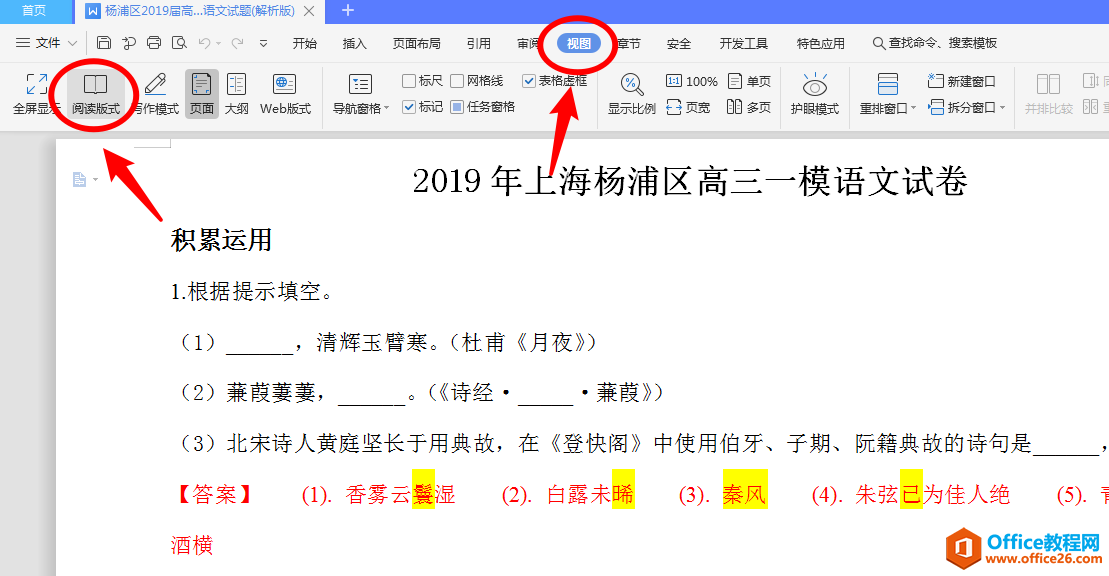
2.大多数情况下,选择“自适应”效果就比较好
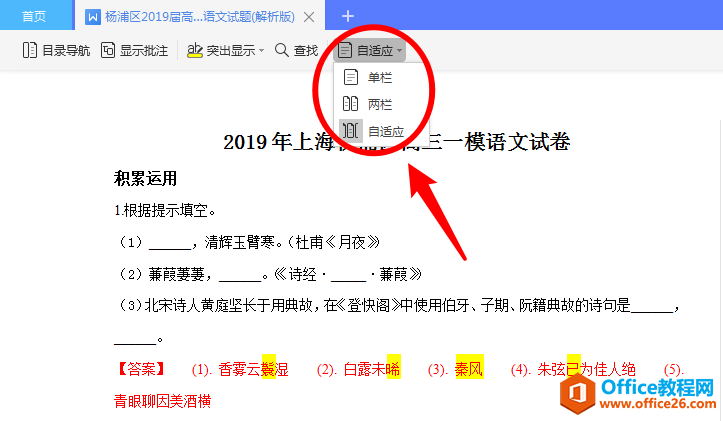
3.如果对文字大小有需求,可以在右下角调整显示比例
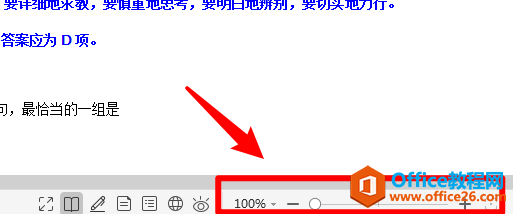
4.屏幕标注工具,WPS支持对文本内容高亮标记,可以用上方工具栏中的“突出显示”
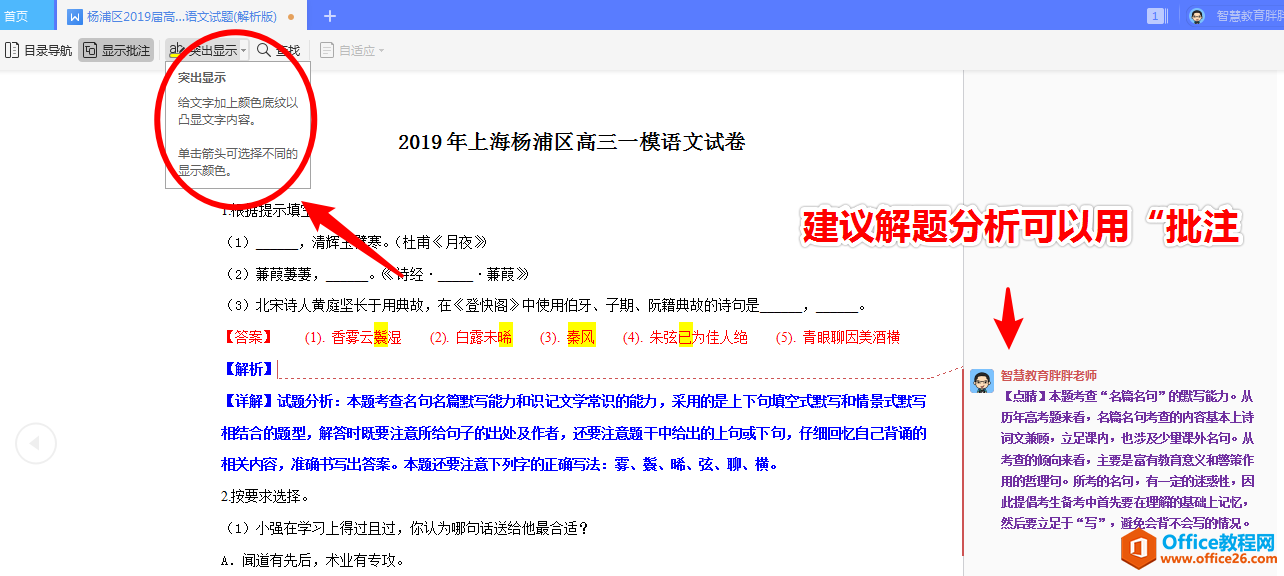
当然,如果您手上有支持触控的电脑(如微软Surface、联想二合一笔记本等),且拥有正版office2016或者订阅office365服务的话,office套件自带的墨迹书写工具体验会更好!推荐土豪小伙伴使用。(一台支持手写的surface至少6000软妹币)
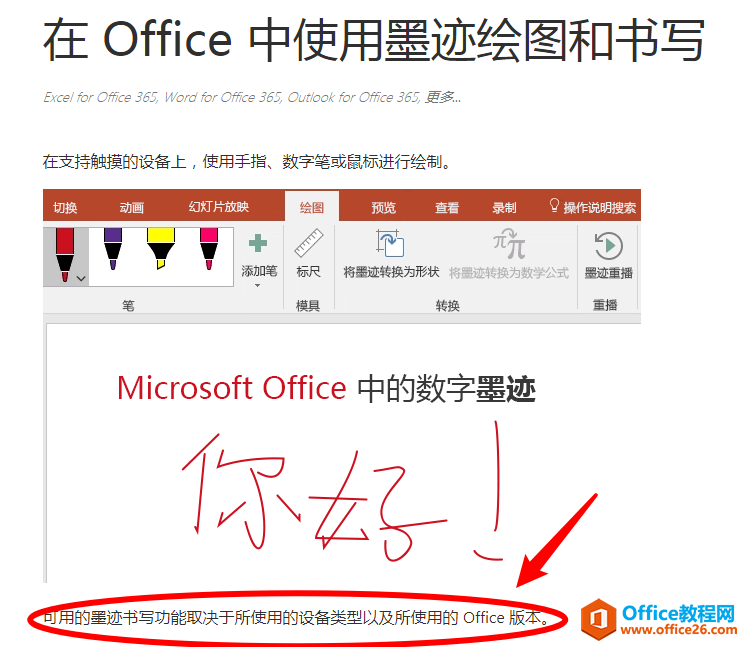
那么如果我们手上没有这些设备怎么办?
解决方案是下载免费好用的腾讯教育应用平台!将WPS与腾讯智慧白板结合起来就能做得更好!
WPS+腾讯智慧白板,轻松录制手写批注微视频
操作方法:
1.下载“腾讯教育应用平台”【私信回复“白板”即可获得下载地址】
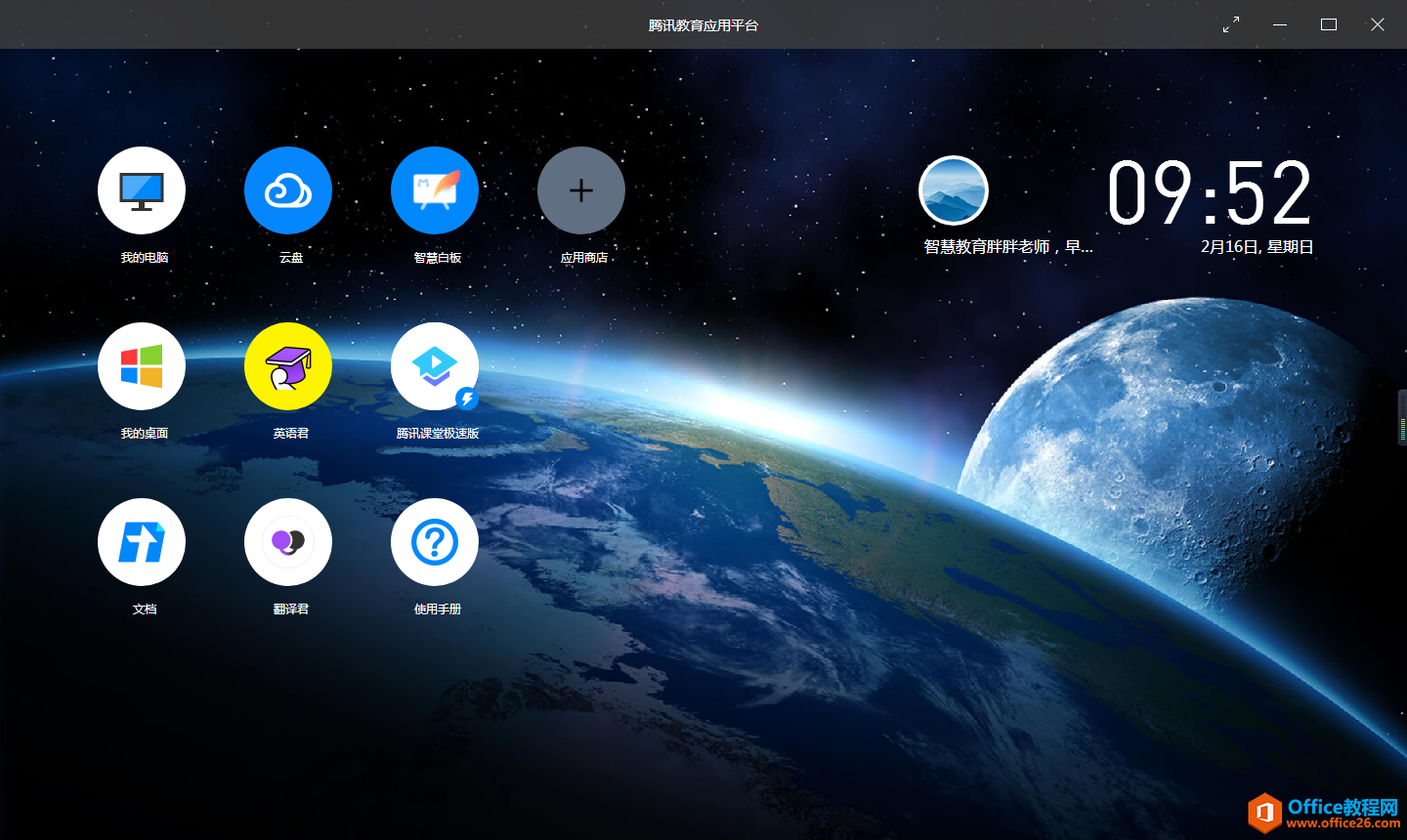
2.双击启动“智慧白板”,目前版本是6.8
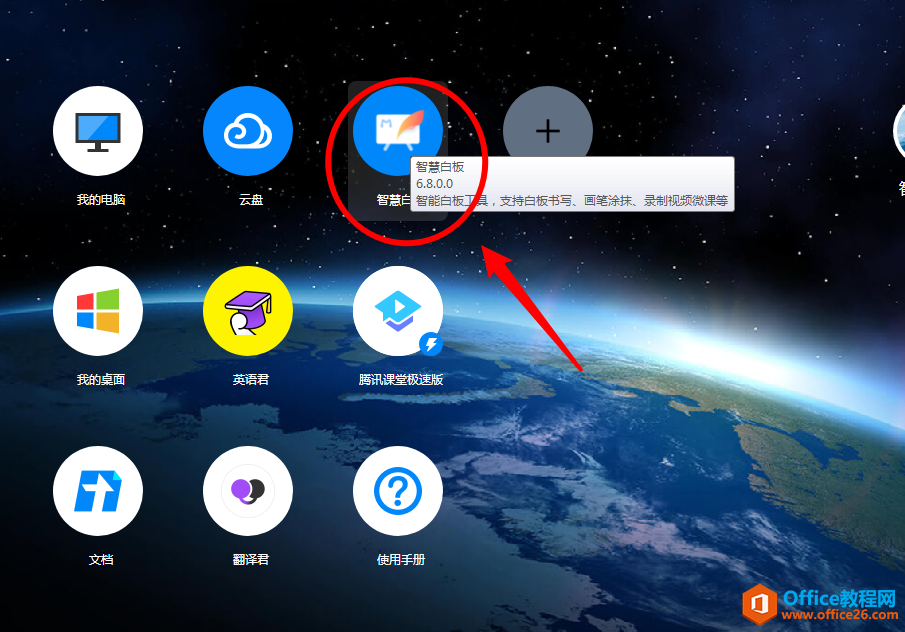
3.打开文档进入阅读板式,启动下方工具栏“录课”
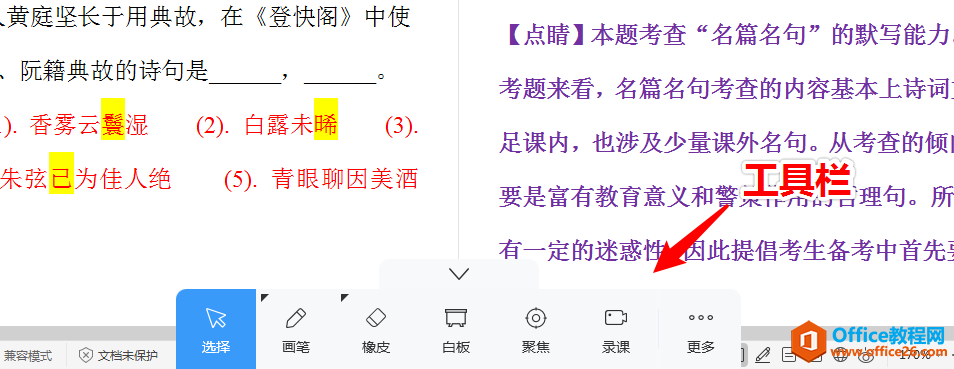
4.点击“画笔”工具就可以在屏幕上自由书写和涂鸦了
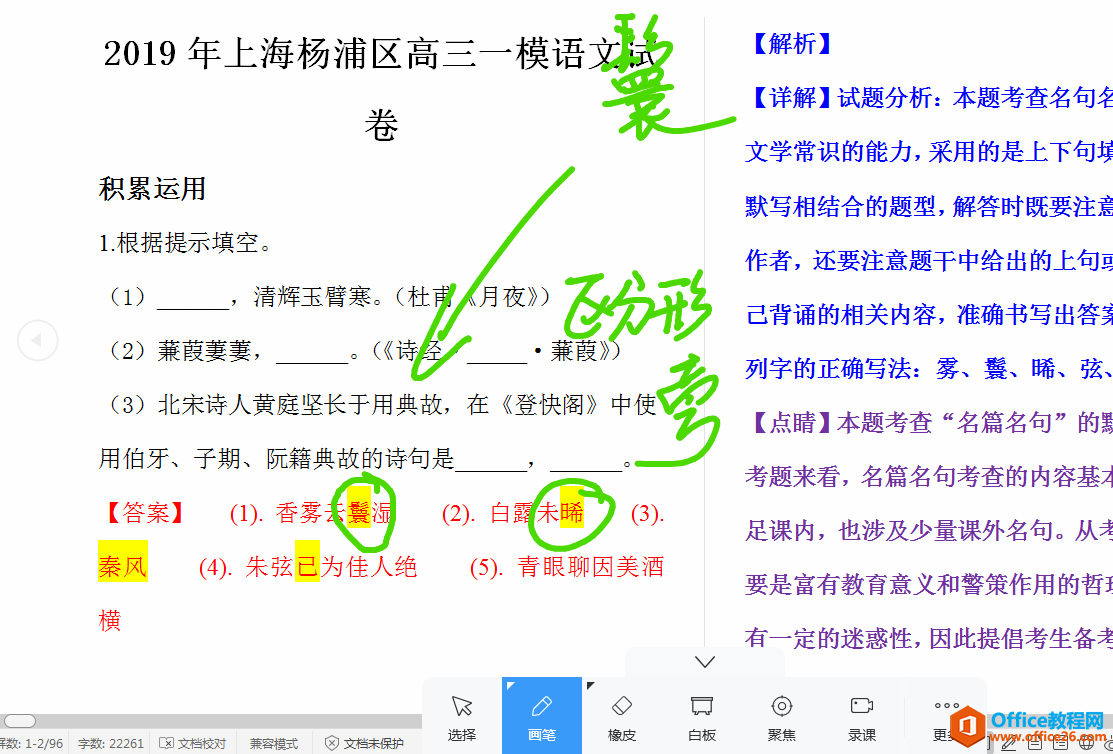
5.点击录制结束,在资源中就可以看到录制的手写批注微课了
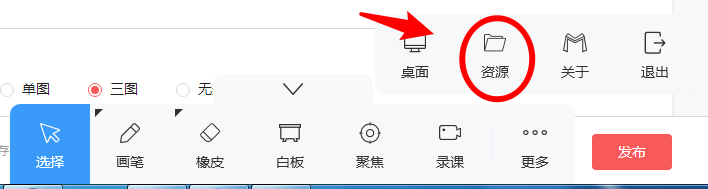
上一篇:WPS excel数据快速求和 下一篇:WPS excel如何进行拆分单元格操作
相关文章





